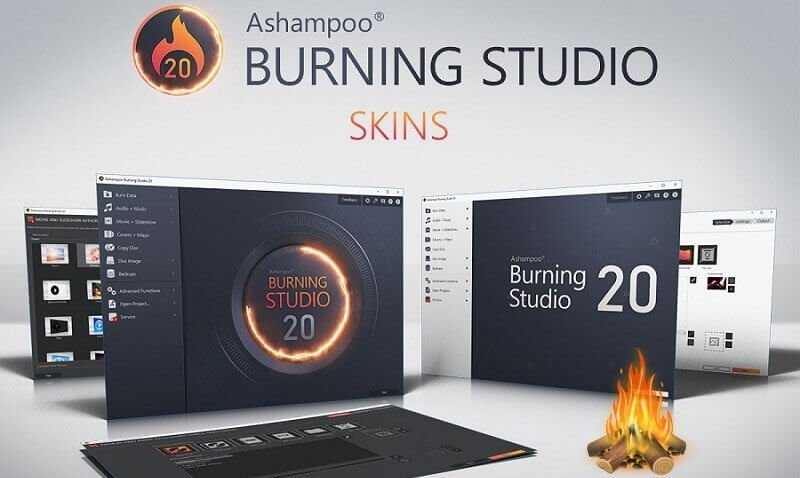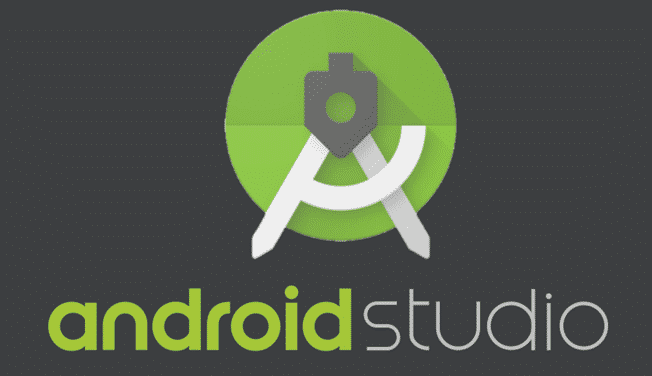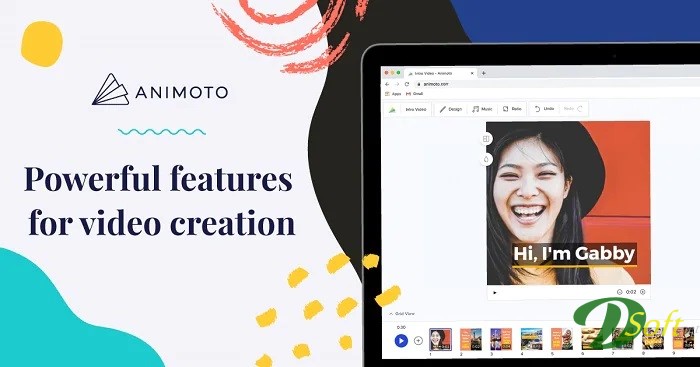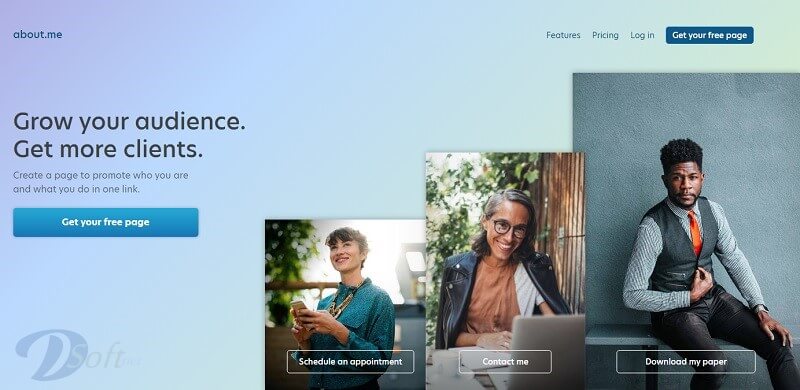MEmu App Player برنامج لتشغيل الألعاب تحميل مجانا 2025
MEmu App Player برنامج لتشغيل الألعاب تحميل مجانا 2025
MEmu App Player
يتيح لك تشغيل ألعاب Android المفضلة لديك مباشرة من كمبيوتر سطح المكتب الخاص بك، دون إبطاء أداء النظام أو انهيار تجربة اللعب الخاصة بك مع مشاكل التأخر. بالإضافة إلى ذلك، إنه مجاني تمامًا. استخدم الماوس ولوحة المفاتيح لتشعر بالخبرة الكاملة في لعبة الكمبيوتر القياسية.
كذلك، يمكنك تسجيل الدخول باستخدام العديد من الحسابات في نفس اللعبة، إلى مستوى وطرق الموارد بشكل أسرع. والأكثر من ذلك، من خلال مساعدته، يمكنك أيضًا العمل مع أنواع مختلفة من تطبيقات Android، مثل مدير الملفات أو مشغلات الوسائط، تمامًا كما تفعل على هاتفك الذكي أو جهازك اللوحي.
MEmu مليء بمجموعة كبيرة من إعدادات العرض التي تساعدك على إنشاء بيئة Android أصيلة حيث يمكنك اختبار التطبيقات أو تشغيل الألعاب. يأتي التطبيق مع العديد من تطبيقات Android المثبتة مسبقًا ويمكنك تنزيل وتثبيت تطبيقاتك الخاصة. قبل تنزيل أي بيانات وتثبيتها، يجب أولاً تسجيل الدخول إلى حساب Google الخاص بك.
بعد ذلك، ابدأ تشغيل تطبيق متجر Play، وابحث عن اللعبة أو الأداة التي تريد تنزيلها وتثبيتها. يأتي هذا الإصدار الجديد مع العديد من الميزات الجديدة وإصلاح الأخطاء. على سبيل المثال، يمكنك تحديد معدل الإطارات المفضلة، إصلاح حجم الشاشة الرئيسية وغيرها من الميزات والإصلاحات تجدها في الأسفل.
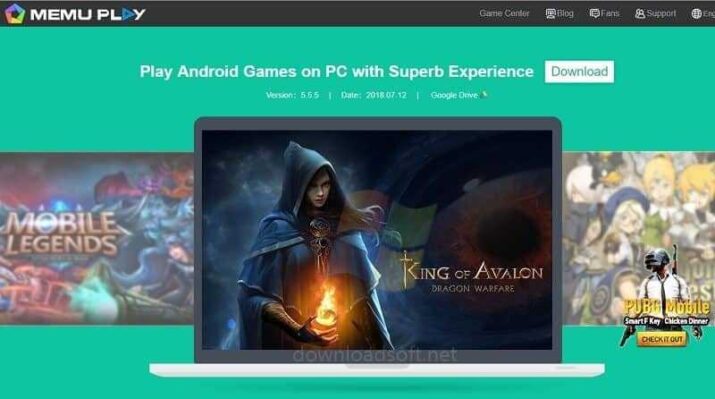
مميزات واصلاحات
- الاستمتاع بتلك الألعاب الجديدة التي تتطلب إصدارًا أعلى من Android مثل Dragon Ball Legends.
- نضيف لوحة مفاتيح جديدة على الجانب الأيمن.
- يمكنك سحب أي مفتاح مميز وافلاته في الشاشة، حتى تغيير الشفافية.
- نضيف دعمًا لشبكة وضع التوصيل إلى جانب وضع NAT.
- يمكنك تغييرها في علامة التبويب ‘الشبكة’ من ‘إعداد النظام’.
- الوضع الافتراضي هو وضع NAT.
- إصلاح مشكلة عدم عرض الرسالة في صندوق الرسائل.
- إصلاح مشكلة النقر بزر الماوس الأيمن في وضع key mapping LOL.
- تحديث دقة مهارات MOBA مثل Mobile Legends.
- تحديث استخدام وحدة المعالجة المركزية للكمبيوتر منخفض النهاية.
- تحسين إعادة الاتصال عند كسر واي فاي.
- إصلاح مشكلة توافق الرسومات في وضع تقديم OpenGL.
- إصلاح مشكلة تغيير عرضي مفاجئ للكاميرا.
- تحسين توقيت التبديل عرض الكاميرا في / خارج.
- تحسين نطاق الرؤية من نظرة حرة
- إصلاح بعض المشاكل الصغيرة الأخرى.
- سيستغرق الأمر وقتًا أطول قليلاً للتمهيد أول مرة.
- سوف يستغرق وقتا أطول إذا كان لديك العديد من VMs موجودة لتجاوز.
- ترقية VBOX kernel إلى إصدار جديد.
- تنزيل أداة MemuHyperV الجديدة (64 بت / 32 بت) إذا كنت بحاجة لذلك.
- يتيح لك تشغيل ألعاب مثل Clash of Clans، و Clash Royale، و Rules of Survival، وغيرها الكثير.
- يعمل على جميع أنظمة تشغيل ويندوز وغيرها.
- متوفر لنظام 32 و 64 بت.
- يدعم العديد من اللغات المختلفة.
- وغيرها الكثير.
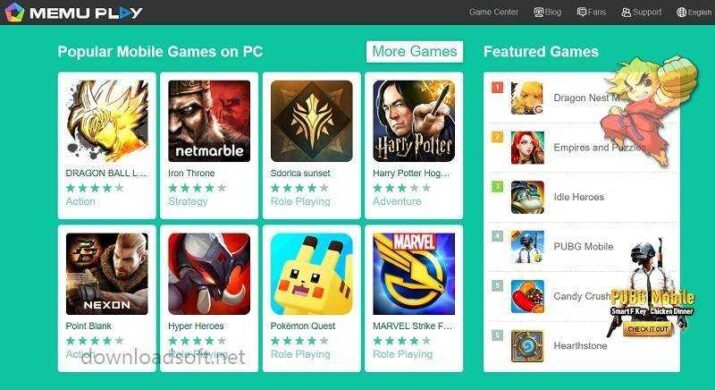
تفاصيل تقنية
اسم البرنامج: MEmu App Player 5.5
- الإصدار: الأخير
- الترخيص: مجاني
- حجم الملف: 277 MB
- أنظمة التشغيل: يعمل على كافة أنظمة التشغيل ويندوز 11/XP / Vista + SP1 / 7 / 8 /10
- متوافق مع: 32 بت (x86) / 64 بت (x64)
- اللغات: يدعم العديد من اللغات
- الشركة المطورة: Microvirt
- الموقع الرسمي: memuplay.com
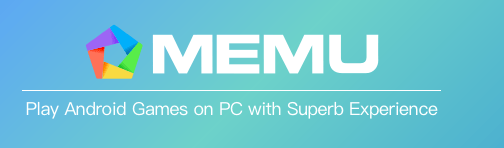
الحد الأدنى لمتطلبات النظام
كن متأكدا لما يلي قبل بدء تشغيل البرنامج
- نظام التشغيل: Windows 11 / 10 / 8.1 / 8 / 7 / Vista / XP.
- الذاكرة: 2 جيغابايت أو أعلى.
- القرص الصلب: 1 جيغابايت مساحة حرة من القرص الصلب.
- المعالج: Intel Pentium IV أو أعلى.